🎲 Crear servidor con modpack
📋 Introducción
Esta guía te enseñará cómo configurar un servidor de Minecraft con modpack en RDSNode, desde la selección del modpack hasta su configuración final.
📥 Selección del modpack

-
Plataformas recomendadas:
- CurseForge
- Feed The Beast (FTB)
- Technic Platform
- ATLauncher
-
Consideraciones:
- Requisitos de memoria
- Versión de Minecraft
- Popularidad y soporte
- Compatibilidad con Forge/Fabric
⚙️ Instalación del servidor
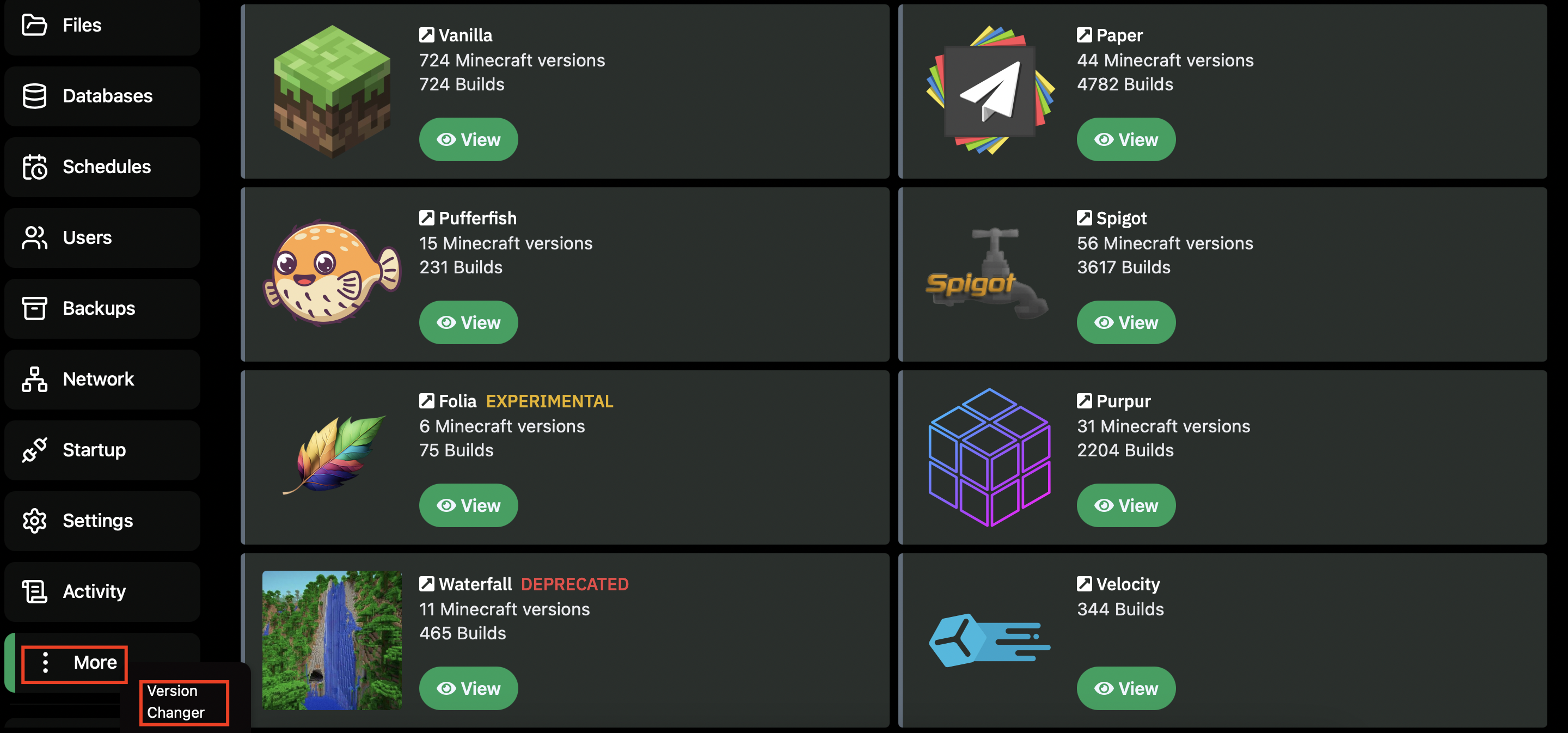
-
Selección del tipo de servidor:
- Elige "Forge" o "Fabric" según el modpack
- Selecciona la versión correcta
- Configura la memoria asignada
-
Descarga del modpack:
- Obtén los archivos del servidor
- Descarga los mods necesarios
- Verifica los archivos de configuración
🎮 Configuración del modpack
- Archivos de configuración:
- Revisa
config/ - Ajusta según necesidades
- Verifica compatibilidades
- Revisa
🔍 Verificación

-
Inicio del servidor:
- Monitorea los logs
- Verifica carga de mods
- Comprueba errores
-
Pruebas:
- Conexión de clientes
- Funcionamiento de mods
- Rendimiento general
📚 Recursos adicionales
⚠️ Consideraciones Finales
- Asegúrate de tener suficiente RAM
- Mantén copias de seguridad
- Documenta las configuraciones
- Mantén el modpack actualizado